A Wi-Fi-hálózatom folyamatosan megszakad az iPhone-omon
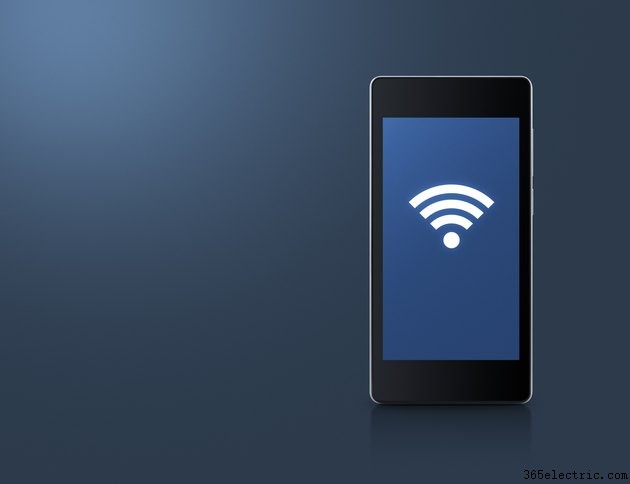
Ha iPhone-ja Wi-Fi-hálózata váratlanul megszakad, előfordulhat, hogy a különböző problémák egyikével találkozik. Lehet, hogy egyszerűen gyenge jelet vesz; Ha a jel gyenge vagy ingadozik, a Wi-Fi vétele ezt tükrözi. Előfordulhat, hogy az iPhone szoftvere is hibásan működik, vagy megsértette a Wi-Fi-receptort azáltal, hogy leejtette a telefont, vagy folyadéknak tette ki.
Hálózat
Mielőtt arra a következtetésre jutna, hogy valami sérült az iPhone-ban, győződjön meg arról, hogy maga a Wi-Fi hálózat működik. Csatlakozzon a Wi-Fi hálózathoz egy másik eszközzel, például számítógépével vagy valaki más iPhone-jával. Ha otthoni hálózatot használ, helyezze közelebb az iPhone készüléket az útválasztóhoz. Távolítson el minden olyan tárgyat, amely interferenciát okozhat, például bébiőrt vagy vezeték nélküli telefont. Ellenőrizze, hogy az útválasztó és a modem be van-e kapcsolva. Ha nyilvános hálózatot használ, ellenőrizze, hogy a megfelelő jelszót adta-e meg, és hogy nem kell további időért fizetnie.
Indítsa újra
Időnként előfordulhat, hogy az iPhone Wi-Fi-receptorját gyorsan vissza kell állítani. Érintse meg a „Beállítások” elemet az iPhone kezdőképernyőjén, majd érintse meg a „Wi-Fi” lehetőséget. A Wi-Fi kikapcsolásához csúsztassa el a váltógombot. Várjon öt másodpercet. Csúsztassa el a váltógombot az újbóli bekapcsoláshoz. Ha ez nem segít, állítsa vissza magát az iPhone-t úgy, hogy egyszerre tartsa lenyomva a „Home” és „Sleep/Wake” gombot, amíg meg nem jelenik az Apple logó.
Frissítés és visszaállítás
Ha az iPhone nem rendelkezik a legfrissebb szoftverfrissítésekkel, vagy ha feltörte a telefont, előfordulhat, hogy nem működik az optimális szinten, és ez lehet a Wi-Fi hibás működésének forrása. A frissítéshez csatlakoztassa az iPhone készüléket a számítógépéhez, és nyissa meg az iTunes alkalmazást. Kattintson az iPhone nevére az iTunes ablak bal oldali oszlopában, majd kattintson a "Frissítések keresése" gombra a képernyő közepén. Válassza ki az elérhető frissítések letöltését a megjelenő párbeszédpanelen. Ha ez továbbra sem segít, állítsa vissza az iPhone gyári beállításait a Frissítések keresése alatt található "Visszaállítás" gombra kattintva. Ezzel teljesen törli az iPhone készüléket, és újratelepíti a szoftvert, így ha a Wi-Fi-problémának bármi köze van a szoftverhez, az megoldódik.
Hardver
Hardverkárosodás is lehet a Wi-Fi megszakításának forrása. Az iPhone leejtése, szélsőséges hőmérsékletnek vagy folyadékkárosító hatásnak való kitétele mind maradandó károsodást okozhat az internetes jelek továbbításáért felelős vezetékekben és áramköri lapokban. Ez a fajta probléma nem oldható meg otthon; ehelyett el kell vinnie a készüléket egy iPhone szakemberhez. A hardverkárosodás azonban nem valószínű, ha ez a Wi-Fi probléma az egyetlen probléma, amellyel találkozik, mivel a belső sérülések általában széles körben elterjedtek.
